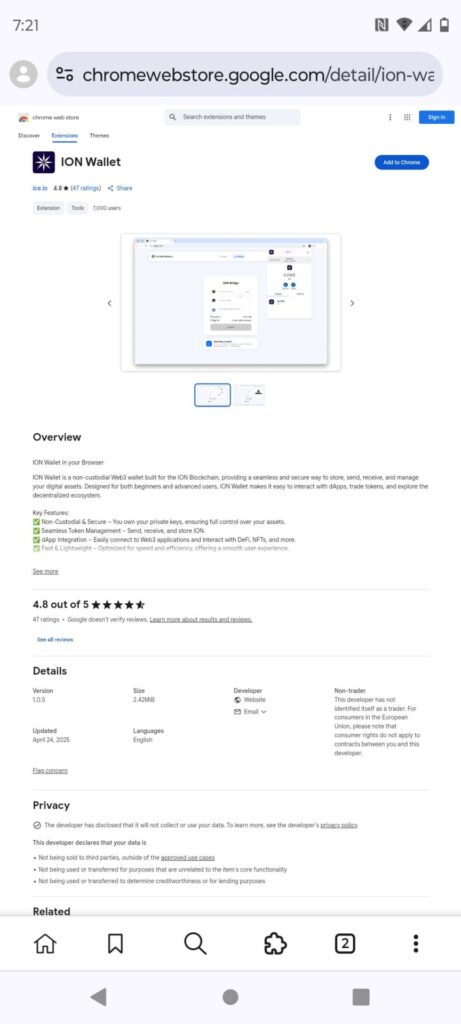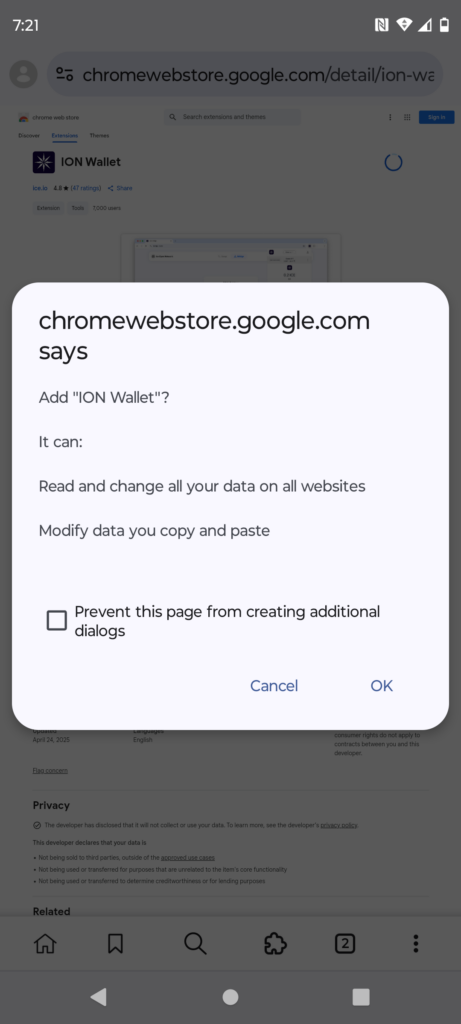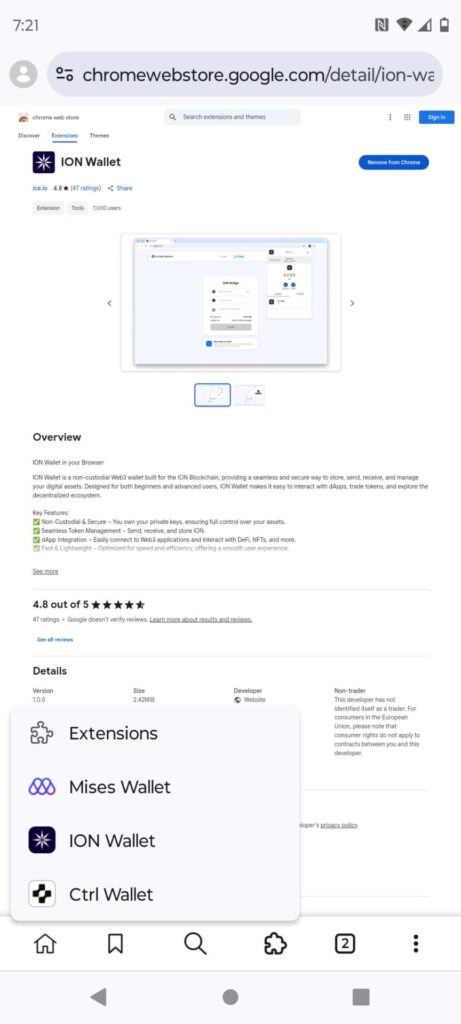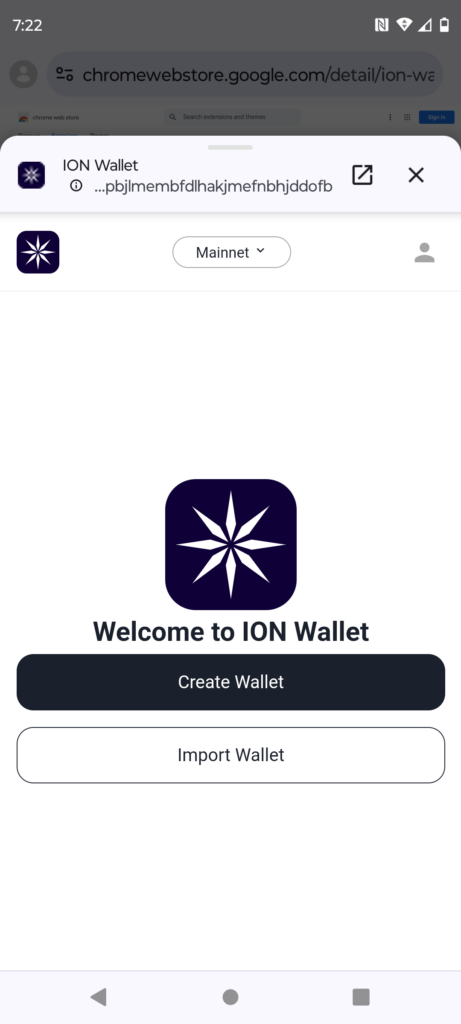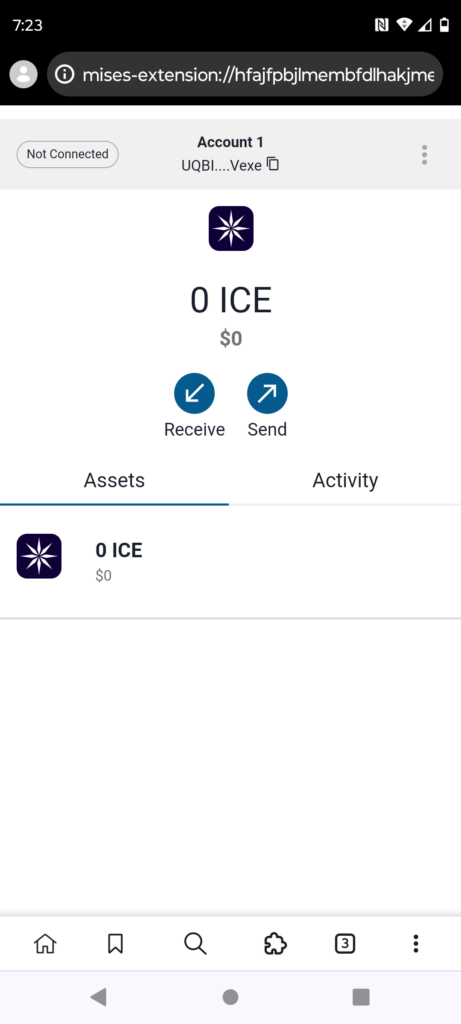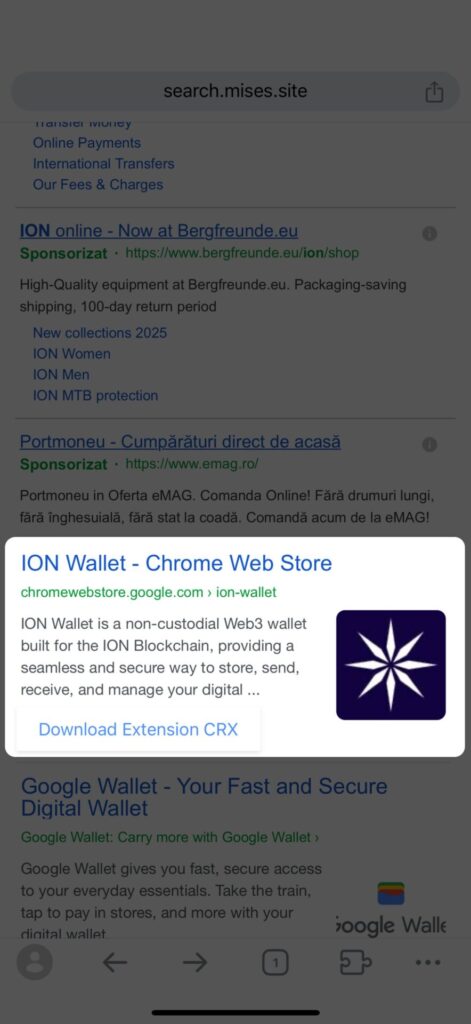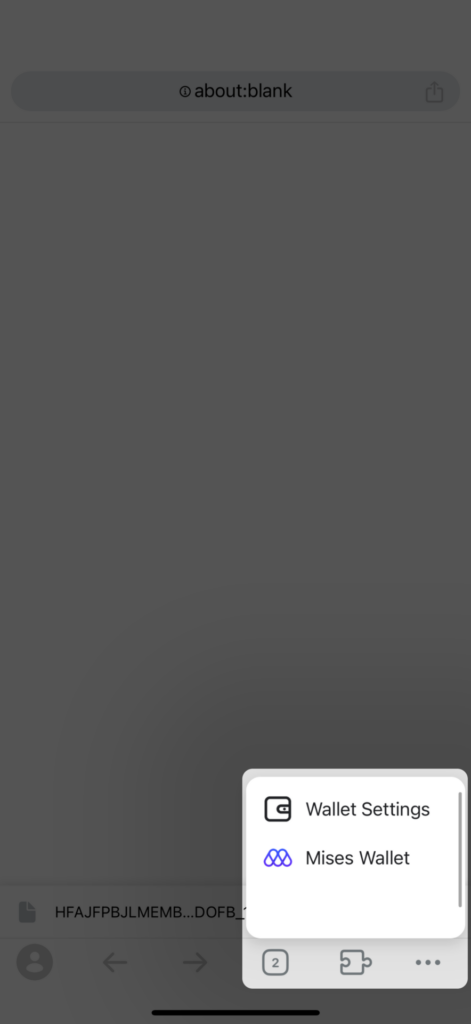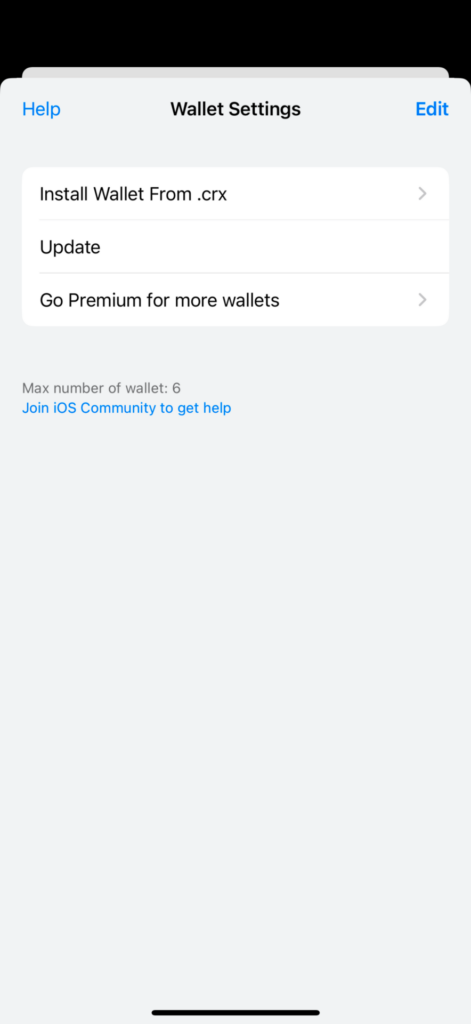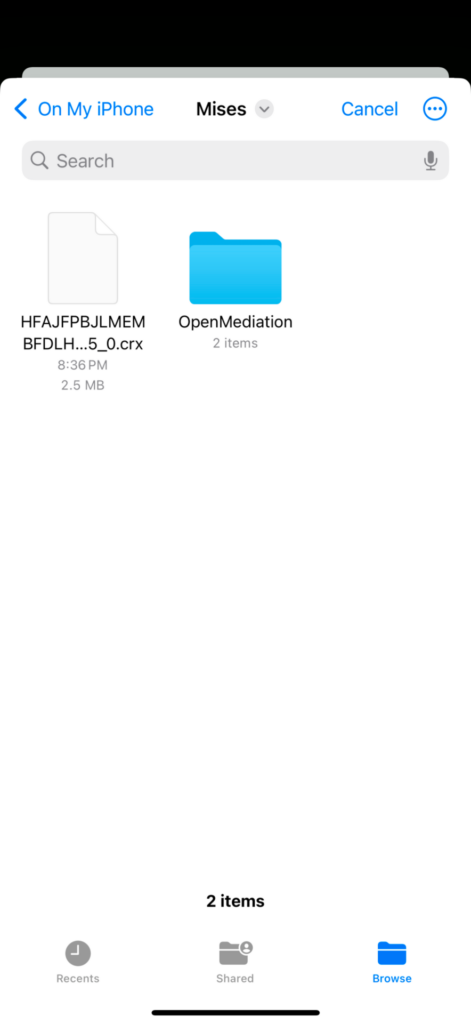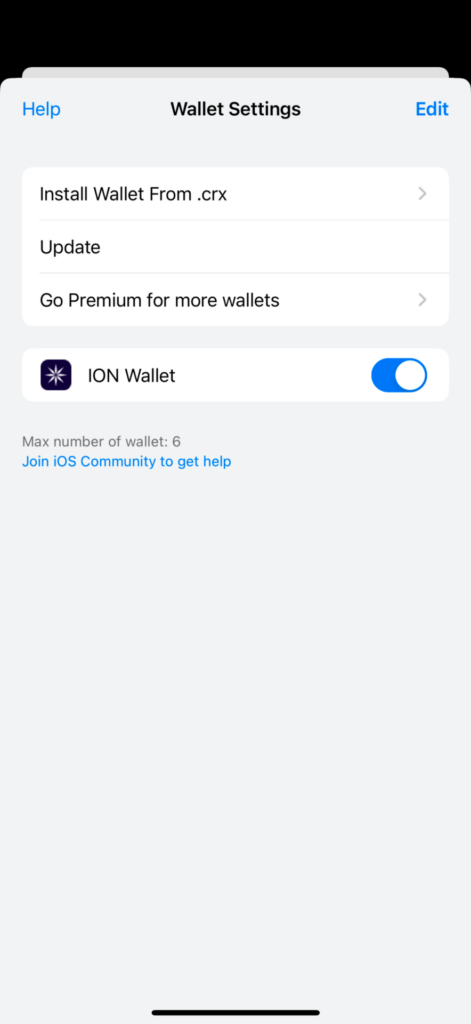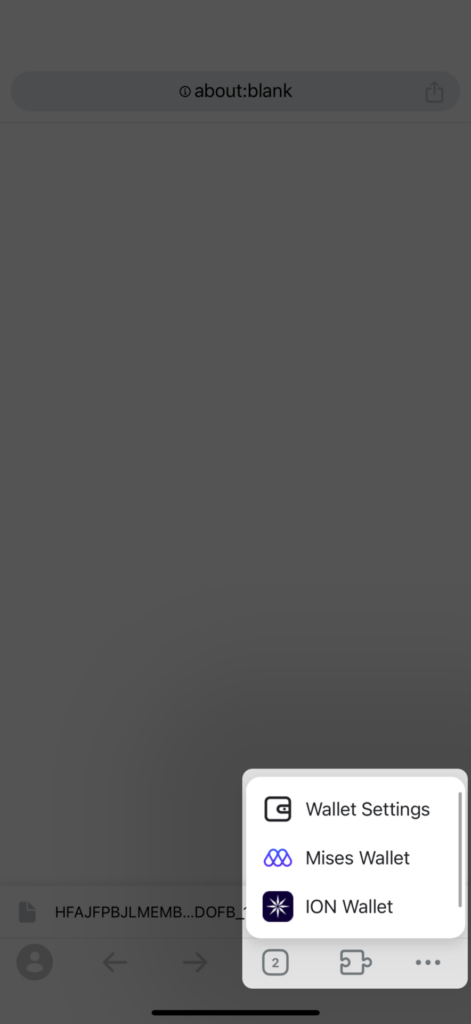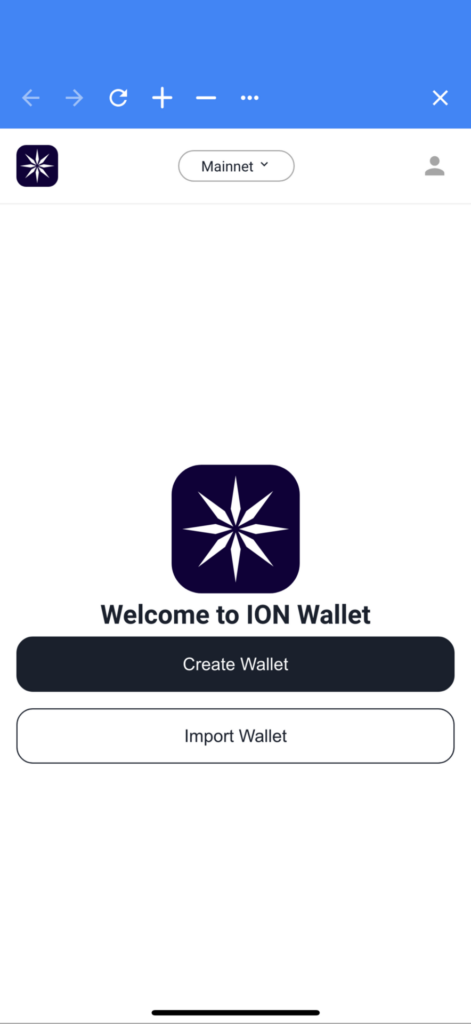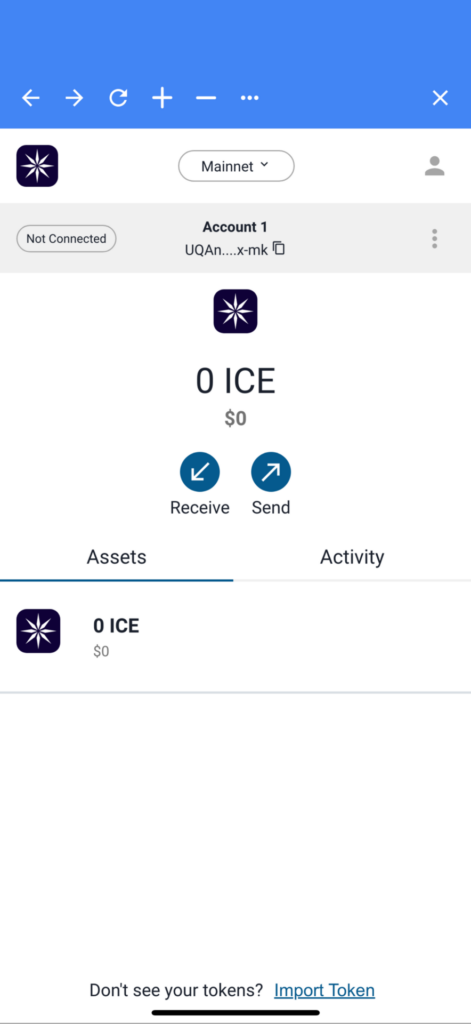Με την αλυσίδα μπλοκ Ice Open Network (ION) να είναι πλέον ζωντανή στο mainnet, μεταφέρουμε το κουπόνι στην αρχική του έδρα στην αλυσίδα μπλοκ ION για να εξασφαλίσουμε μεγαλύτερη κλιμάκωση, αποτελεσματικότητα και μελλοντική ανάπτυξη.
Για να διασφαλίσουμε μια ομαλή μετάβαση για την κοινότητά μας, αυτή η σημαντική αναβάθμιση του οικοσυστήματος συνοδεύεται από την έναρξη της ION Bridge, η οποία σας επιτρέπει να μεταφέρετε χωρίς κόπο τα token σας από την Binance Smart Chain (BSC) στην Ice Open Network (ION) Blockchain.
Το ION Bridge διαθέτει την ίδια εξαιρετική ευκολία χρήσης με το σύνολο της προσφοράς της ION. Για να απλοποιήσουμε περαιτέρω τα πράγματα, συντάξαμε αυτόν τον βήμα προς βήμα οδηγό για τη μετάβαση των tokens σας από το BSC στο ION Blockchain.
Ακολουθούν όσα πρέπει να γνωρίζετε πριν ξεκινήσετε να μεταφέρετε τα κουπόνια σας:
- Η γεφύρωση από το BSC στο ION Blockchain μπορεί να γίνει τόσο σε επιτραπέζιο όσο και σε κινητό υπολογιστή.
- Η γεφύρωση από το ION Blockchain πίσω στο BSC είναι διαθέσιμη μόνο στην επιφάνεια εργασίας.
Αυτό το σεμινάριο θα σας καθοδηγήσει στην πλήρη διαδικασία γεφύρωσης από το BSC στο ION Blockchain και αντίστροφα.
Ας ξεκινήσουμε!
Πώς να γεφυρώσετε από το BSC στο ION Blockchain
Πώς να γεφυρώσετε από το ION Blockchain στο BSC
Πώς να γεφυρώσετε από το BSC στο ION Blockchain(Οδηγός Επιφάνειας Εργασίας)
Για να μεταφέρετε τα token σας στο ION Blockchain, ακολουθήστε προσεκτικά τα παρακάτω απλά βήματα. Αυτό το σεμινάριο έχει σχεδιαστεί για χρήστες επιτραπέζιων υπολογιστών και θα χρειαστεί να εγκαταστήσετε τόσο την επέκταση MetaMask Chrome Extension όσο και την επέκταση ION Wallet Chrome Extension πριν ξεκινήσετε.
Βήμα 1: Εγκαταστήστε τις απαιτούμενες επεκτάσεις πορτοφολιού
Πριν από τη γεφύρωση, βεβαιωθείτε ότι έχετε εγκαταστήσει τα απαραίτητα πορτοφόλια:
- Εγκαταστήστε την επέκταση MetaMask Chrome
- Μεταβείτε στην επίσημη ιστοσελίδα του MetaMask και εγκαταστήστε την επέκταση Chrome.
- Ακολουθήστε τις οδηγίες εγκατάστασης για να δημιουργήσετε ή να επαναφέρετε το πορτοφόλι σας.
- Βεβαιωθείτε ότι το MetaMask πορτοφόλι σας είναι ρυθμισμένο στο δίκτυο Binance Smart Chain.
- Εγκαταστήστε την επέκταση ION Wallet Chrome
- Επισκεφθείτε το ION Wallet και εγκαταστήστε την επέκταση Chrome.
- Αυτό θα χρησιμοποιηθεί για να λάβετε τα κουπόνια ION στο ION Blockchain.
Βήμα 2: Δημιουργήστε ένα πορτοφόλι ION
- Ανοίξτε την επέκταση ION Wallet Chrome.
- Ακολουθήστε τις οδηγίες στην οθόνη για να δημιουργήσετε ένα νέο πορτοφόλι.
- Αποθηκεύστε τη φράση του σπόρου σας σε ασφαλές μέρος (ΜΗΝ τη μοιραστείτε με κανέναν).
- Αφού δημιουργηθεί το πορτοφόλι σας, είστε έτοιμοι να γεφυρώσετε τις μάρκες σας.

Βήμα 3: Επισκεφθείτε τη Γέφυρα ION
- Ανοίξτε το πρόγραμμα περιήγησής σας και μεταβείτε στη διεύθυνση bridgeice.io.
Αυτή είναι η επίσημη πλατφόρμα για τη γεφύρωση μεταξύ BSC και ION Blockchain.
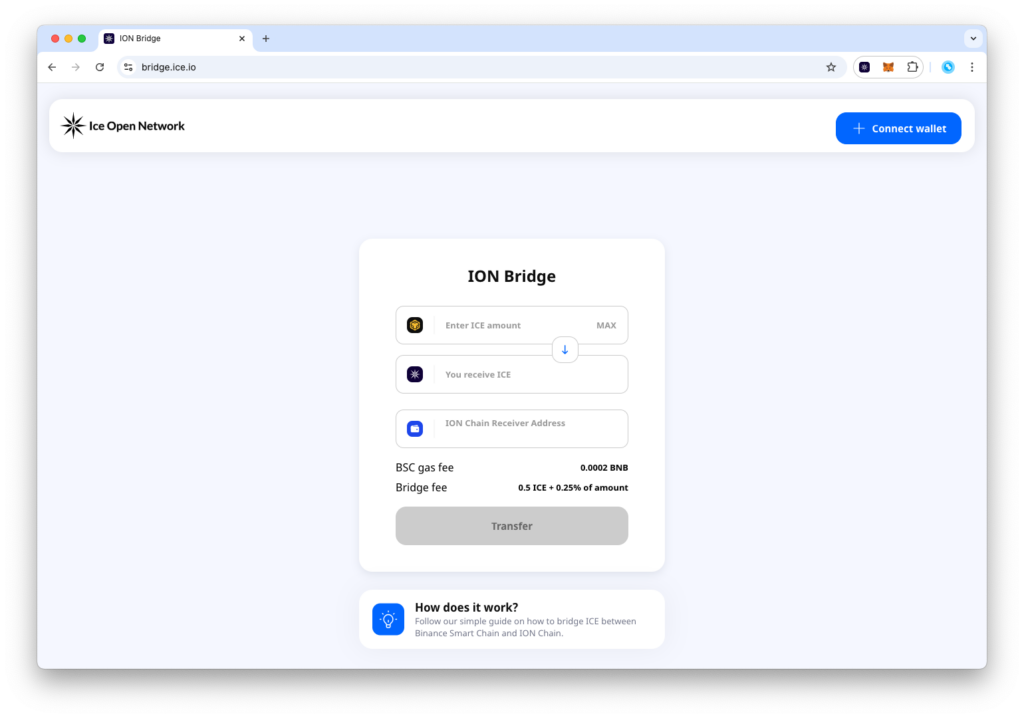
Βήμα 4: Συνδέστε το MetaMask πορτοφόλι σας
- Κάντε κλικ στο κουμπί "Connect Wallet" (Σύνδεση πορτοφολιού ) στην επάνω δεξιά πλευρά της σελίδας ION Bridge.
- Επιλέξτε το λογαριασμό MetaMask όπου είναι αποθηκευμένα τα κουπόνια σας και εγκρίνετε τη σύνδεση.
- Βεβαιωθείτε ότι το MetaMask έχει οριστεί σε Binance Smart Chain.
- Πατήστε Σύνδεση στο αναδυόμενο παράθυρο MetaMask.
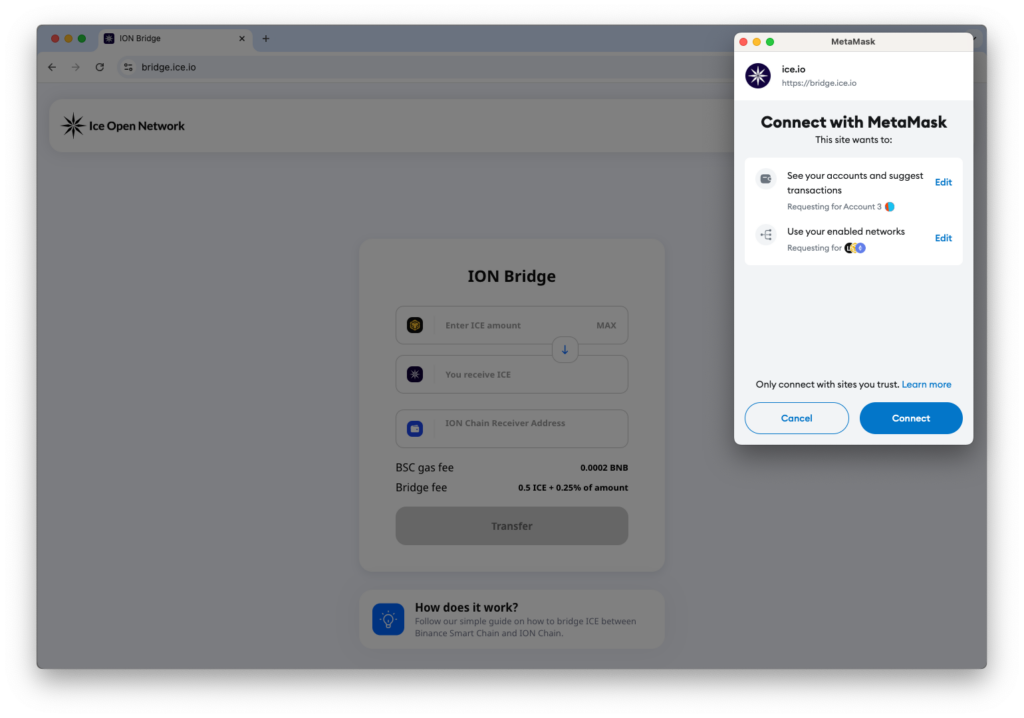
Βήμα 5: Πληκτρολογήστε το ποσό των Tokens για τη Γέφυρα
- Στη διασύνδεση ION Bridge, εισαγάγετε το ποσό των μαρκών που θέλετε να γεφυρώσετε.
- Αν θέλετε να γεφυρώσετε ολόκληρο το υπόλοιπό σας, κάντε κλικ στο MAX για να μεταφέρετε όλα τα κουπόνια.
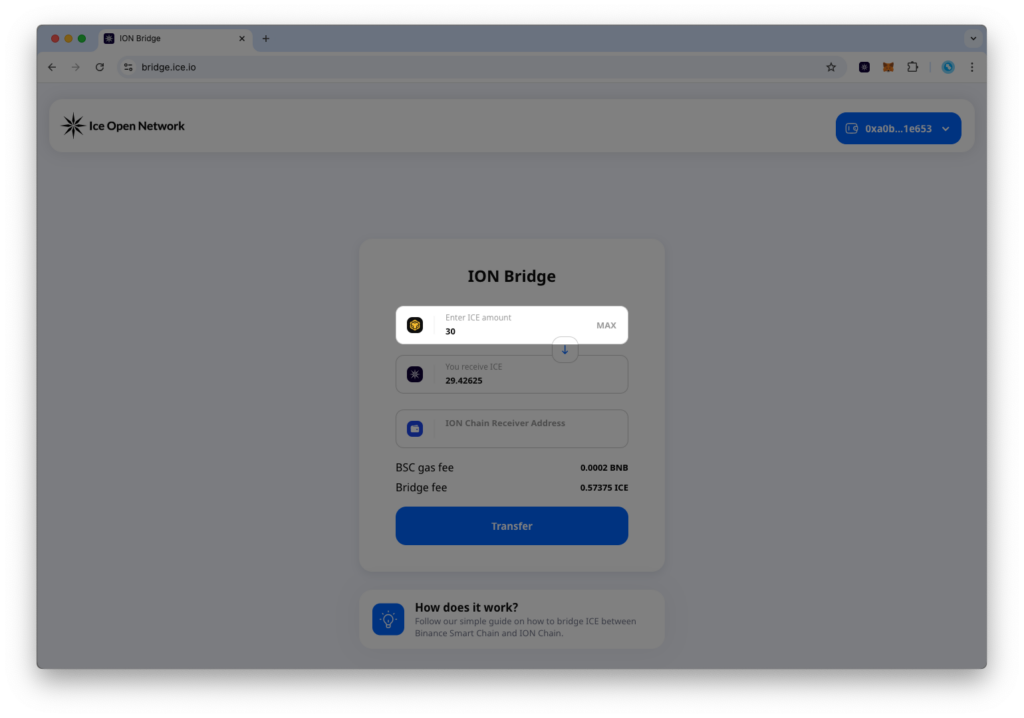
Βήμα 6: Αντιγράψτε τη διεύθυνση του πορτοφολιού ION
- Ανοίξτε την επέκταση ION Wallet Chrome.
- Αντιγράψτε τη διεύθυνση του δέκτη της αλυσίδας ION.
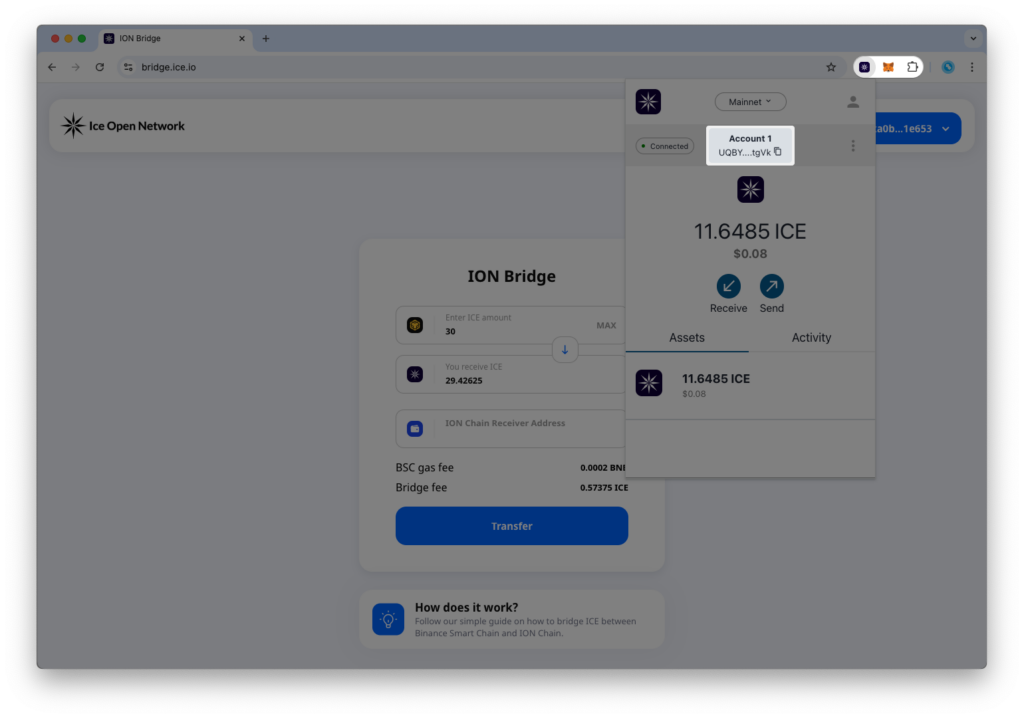
Βήμα 7: Επικόλληση της διεύθυνσης πορτοφολιού ION
- Επιστροφή στη σελίδα της Γέφυρας ION.
- Επικολλήστε την αντιγραμμένη διεύθυνση δέκτη αλυσίδας ΙΟΝ στο καθορισμένο πεδίο.
- Ελέγξτε δύο φορές τη διεύθυνση για να διασφαλίσετε την ακρίβεια.
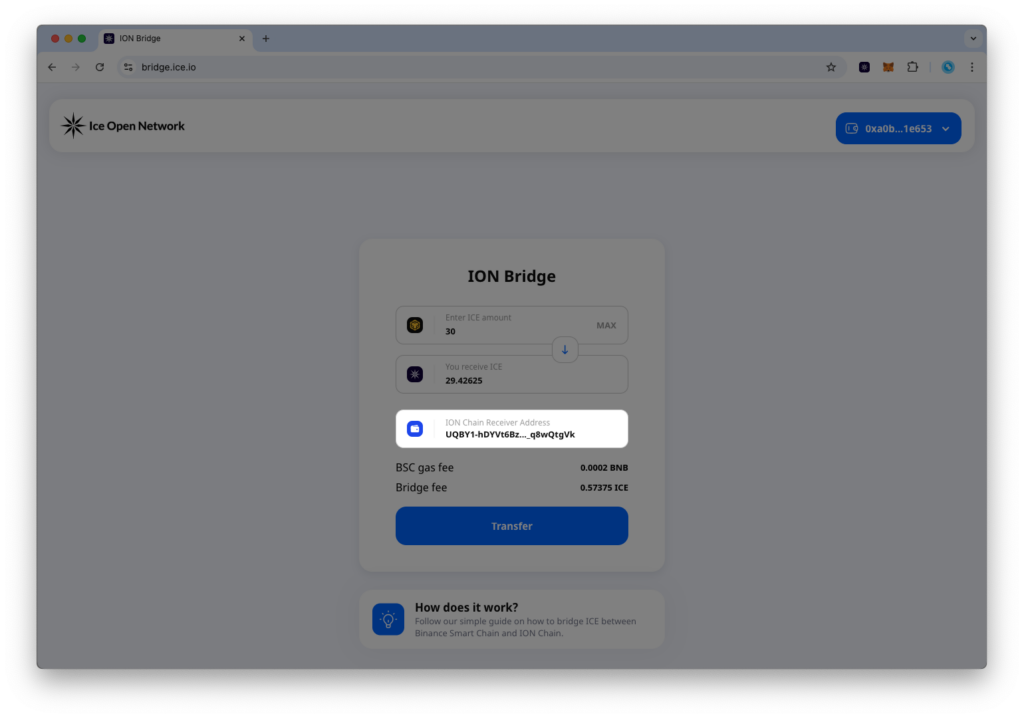
Βήμα 8: Ξεκινήστε τη μεταφορά
- Κάντε κλικ στο κουμπί Μεταφορά για να ξεκινήσει η διαδικασία μεταφοράς των μαρκών σας.
- Θα εμφανιστούν δύο παράθυρα επιβεβαίωσηςτου MetaMask.
- Ελέγξτε τις λεπτομέρειες της συναλλαγής και κάντε κλικ στο κουμπί Επιβεβαίωση για να υπογράψετε τις συναλλαγές.

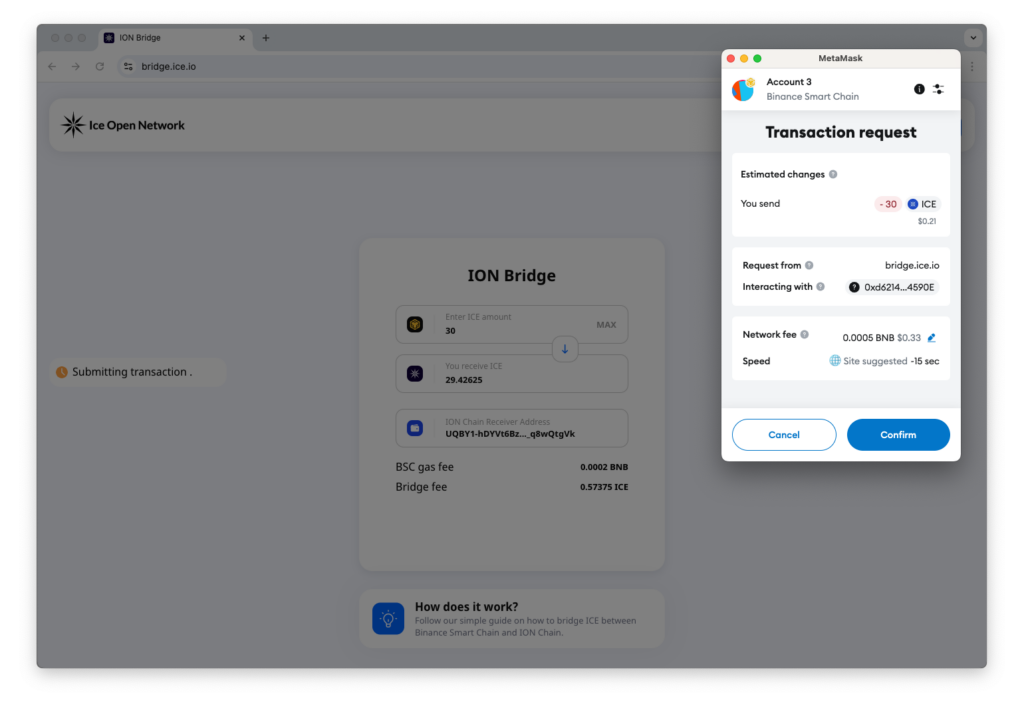
Βήμα 9: Περιμένετε την επιβεβαίωση
- Η συναλλαγή θα διεκπεραιωθεί στο BSC.
- Μόλις επιβεβαιωθεί, τα token θα μεταφερθούν στο πορτοφόλι σας ION.
- Μπορείτε να ελέγξετε την κατάσταση της συναλλαγής στο BscScan και στον ION Explorer.
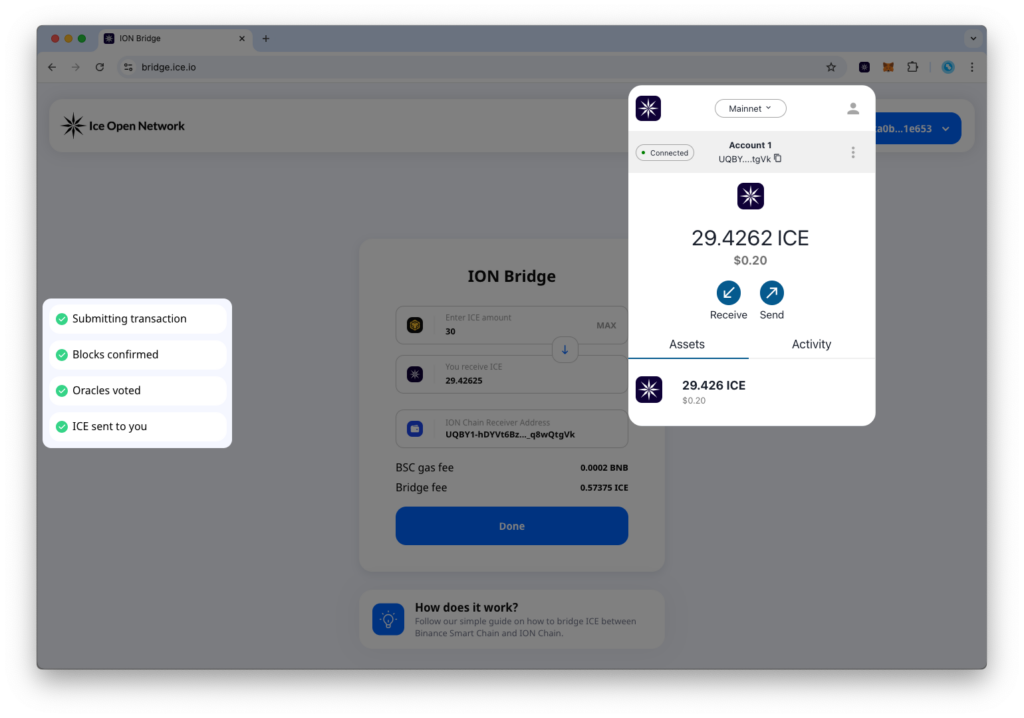
Γεφυρώσατε επιτυχώς το ION Blockchain! 🎉
Τα token σας βρίσκονται τώρα στο ION Blockchain. Μπορείτε να τα χρησιμοποιήσετε εντός του οικοσυστήματος ή να εξερευνήσετε πρόσθετες επιλογές DeFi.
Πώς να γεφυρώσετε από το BSC στο ION Blockchain (Οδηγός για κινητά)
Αν προτιμάτε να γεφυρώσετε τα διακριτικά σας χρησιμοποιώντας την κινητή σας συσκευή, ακολουθήστε αυτόν τον οδηγό. Προτού ξεκινήσετε αυτή τη διαδικασία, σημειώστε ότι η επέκταση ION Wallet Chrome Extension πρέπει να είναι εγκατεστημένη σε ένα πρόγραμμα περιήγησης στην επιφάνεια εργασίας ή στην κινητή συσκευή σας για να δημιουργήσετε μια διεύθυνση ION Wallet.
💡 Σημαντικό: Θα χρειαστείτε το MetaMask Mobile για αυτή τη διαδικασία.
Βήμα 1: Εγκατάσταση της επέκτασης ION Wallet
Όταν κάνετε bridging στο κινητό, πρέπει πρώτα να δημιουργήσετε ένα πορτοφόλι ION.
Μπορείτε να το κάνετε αυτό στην επιφάνεια εργασίας του Chrome ή στην κινητή συσκευή σας, χρησιμοποιώντας το Mises Browser για τη δημιουργία του πορτοφολιού και τη δημιουργία της διεύθυνσης λήψης.
Επιλογή 1. Εγκατάσταση του πορτοφολιού ION στην επιφάνεια εργασίας
- Στο πρόγραμμα περιήγησης Chrome της επιφάνειας εργασίας σας, εγκαταστήστε την επέκταση ION Wallet Chrome Extension από το ION Wallet.
- Ακολουθήστε τα βήματα εγκατάστασης για να δημιουργήσετε ένα πορτοφόλι.
- Αντιγράψτε τη διεύθυνση ION Blockchain - θα τη χρειαστείτε αργότερα στο κινητό.
- Μπορείτε τώρα να προχωρήσετε με το Βήμα 2.
Επιλογή 2. Εγκατάσταση του πορτοφολιού ION στο Android
- Στη συσκευή σας Android, κατεβάστε το Mises Browser από το Google Play.
- Ανοίξτε το Mises Browser και μεταβείτε στη σελίδα της επέκτασης ION Wallet στο Chrome Web Store χρησιμοποιώντας αυτόν τον σύνδεσμο.
- Πατήστε "Προσθήκη στο Chrome" στο επάνω δεξί μέρος της σελίδας.

- Επιβεβαιώστε την προσθήκη του πορτοφολιού ION στο πρόγραμμα περιήγησης.

- Ανοίξτε το πορτοφόλι από το μενού επέκτασης στην κάτω γραμμή.

- Ακολουθήστε τις οδηγίες στην οθόνη για να δημιουργήσετε ένα νέο πορτοφόλι.
- Αποθηκεύστε το φράση σπόρου σε ασφαλές μέρος (ΜΗΝ το μοιραστείτε με κανέναν).

- Αφού δημιουργηθεί το πορτοφόλι σας, είστε έτοιμοι να γεφυρώσετε τις μάρκες σας. Αντιγράψτε το Διεύθυνση ION Blockchain - θα το χρειαστείτε αργότερα στο κινητό.

- Μπορείτε τώρα να προχωρήσετε με το Βήμα 2.
Επιλογή 3. Εγκατάσταση του πορτοφολιού ION στο iOS
- Στη συσκευή σας Android, κατεβάστε το Mises Browser από το App Store.
- Ανοίξτε το Mises Browser, αναζητήστε "Πορτοφόλι ION Chrome" και μετακινηθείτε μέχρι να δείτε το αποτέλεσμα από το chromewebstore.google.com. Στη συνέχεια, πατήστε στο "Download Extension CRX".

- Αποθηκεύστε την επέκταση CRX στα Αρχεία σας. Στη συνέχεια, ανοίξτε το μενού Επεκτάσεις από την κάτω γραμμή και πατήστε "Ρυθμίσεις πορτοφολιού".

- Πατήστε "Εγκατάσταση πορτοφολιού από .crx" και επιλέξτε το αρχείο CRX που είχε αποθηκευτεί προηγουμένως.


- Το πορτοφόλι ION θα πρέπει τώρα να εμφανίζεται στη λίστα και να είναι ενεργοποιημένο.

- Κλείστε αυτό το μενού, επιστρέψτε στο μενού Extensions στην κάτω γραμμή και πατήστε στο ION Wallet.

- Ακολουθήστε τις οδηγίες στην οθόνη για να δημιουργήσετε ένα νέο πορτοφόλι.
- Αποθηκεύστε το φράση σπόρου σε ασφαλές μέρος (ΜΗΝ το μοιραστείτε με κανέναν).

- Αφού δημιουργηθεί το πορτοφόλι σας, είστε έτοιμοι να γεφυρώσετε τις μάρκες σας. Αντιγράψτε το Διεύθυνση ION Blockchain - θα το χρειαστείτε αργότερα στο κινητό

- Μπορείτε τώρα να προχωρήσετε με το Βήμα 2.
Βήμα 2: Ανοίξτε το MetaMask στο κινητό
- Στο τηλέφωνό σας, ανοίξτε την εφαρμογή MetaMask.
- Επιλέξτε το λογαριασμό που κατέχει τα κουπόνια σας.
- Βεβαιωθείτε ότι η MetaMask σας έχει οριστεί σε BNB Smart Chain.
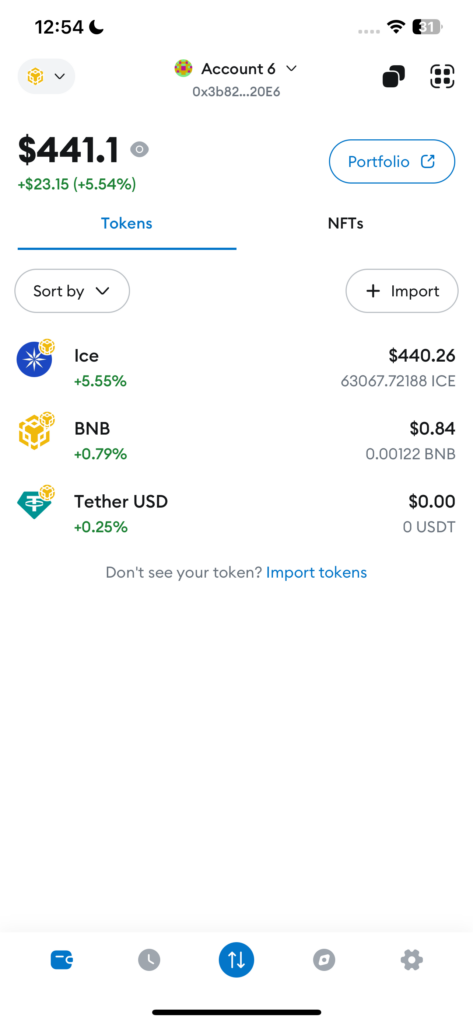
Βήμα 3: Ανοίξτε τη Γέφυρα ION στο πρόγραμμα περιήγησης του κινητού σας
- Μέσα στην εφαρμογή MetaMask, πατήστε στην καρτέλα Browser.
- Πηγαίνετε στο bridgeice.io.
Αυτή είναι η επίσημη πλατφόρμα για τα μάρκες γεφύρωσης.
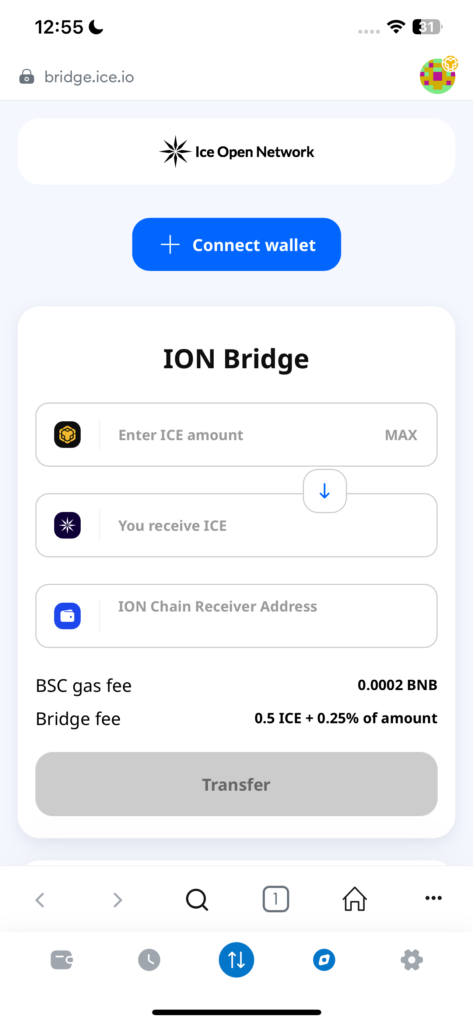
Βήμα 4: Συνδέστε το MetaMask πορτοφόλι σας
- Πατήστε "Σύνδεση πορτοφολιού" στη σελίδα ION Bridge.
- Εγκρίνετε την αίτηση σύνδεσης.
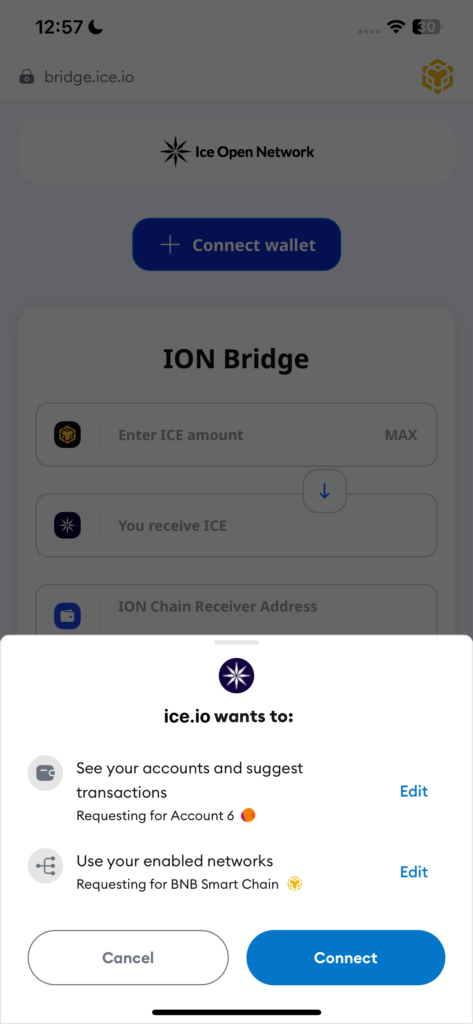
Βήμα 5: Πληκτρολογήστε το ποσό των Tokens για τη Γέφυρα
- Στη διασύνδεση ION Bridge, εισαγάγετε το ποσό των μαρκών που θέλετε να γεφυρώσετε.
- Αν θέλετε να στείλετε όλα τα κουπόνια σας, πατήστε MAX.
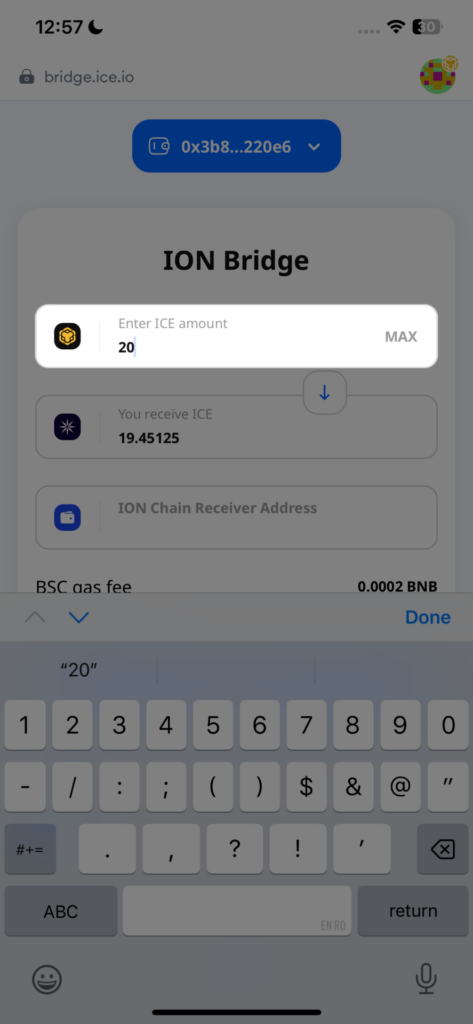
Βήμα 6: Επικολλήστε τη διεύθυνση ION Blockchain σας
- Στην επιφάνεια εργασίας ή στην κινητή συσκευή σας, ανοίξτε το ION Wallet.
- Αντιγράψτε τη διεύθυνση του ION Wallet σας.
- Επιστρέψτε στη MetaMask σας και επικολλήστε την στο πεδίο ION Chain Receiver Address στη σελίδα ION Bridge.
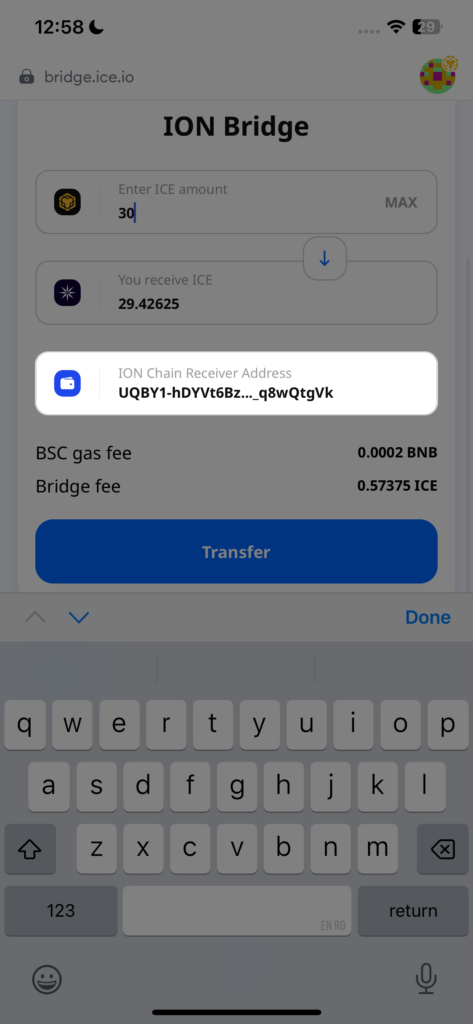
Βήμα 7: Ξεκινήστε τη μεταφορά
- Πατήστε το κουμπί Μεταφορά.
- Θα εμφανιστεί ένα παράθυρο επιβεβαίωσης MetaMask.
- Ελέγξτε τις λεπτομέρειες της συναλλαγής και εγκρίνετε τις δύο συναλλαγές.
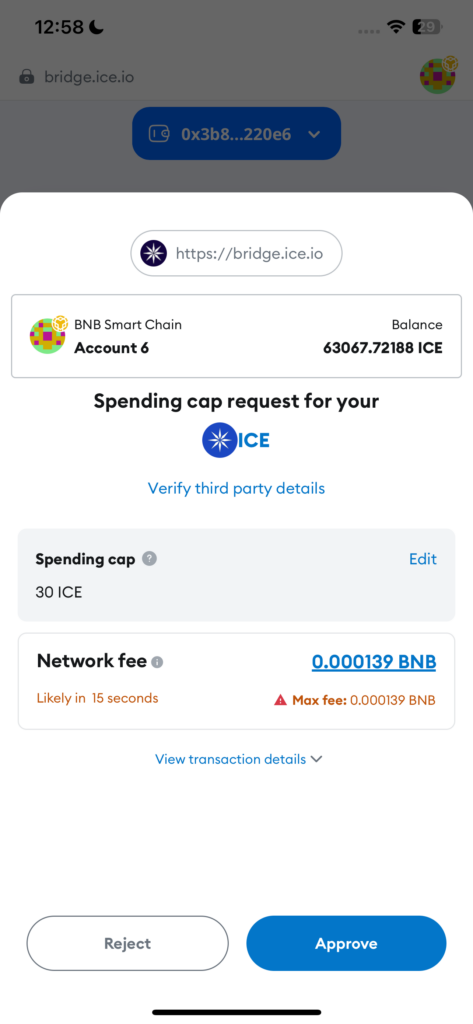
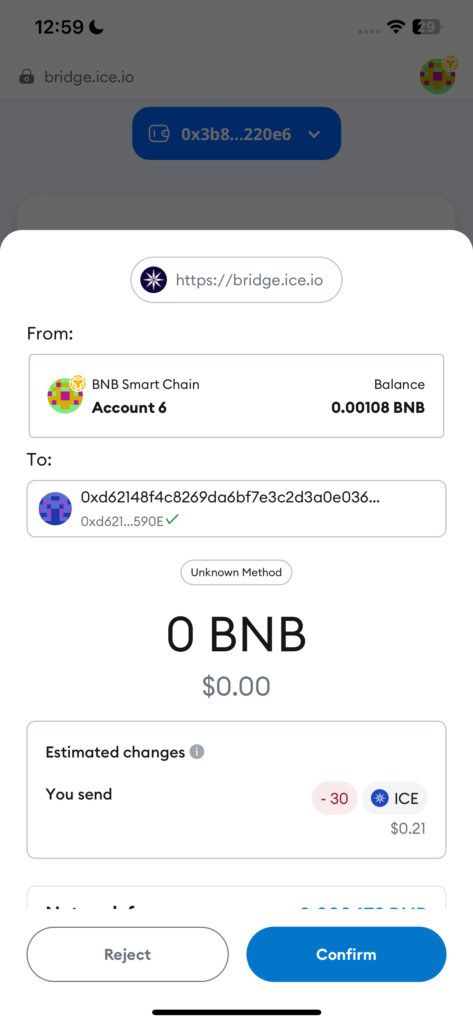
Βήμα 8: Περιμένετε την επιβεβαίωση
- Η συναλλαγή θα διεκπεραιωθεί πρώτα στην έξυπνη αλυσίδα Binance.
- Μόλις επιβεβαιωθεί, τα κουπόνια σας θα μεταφερθούν στο πορτοφόλι σας ION.
- Μπορείτε να ελέγξετε την κατάσταση της συναλλαγής στο BscScan και στον ION Explorer.
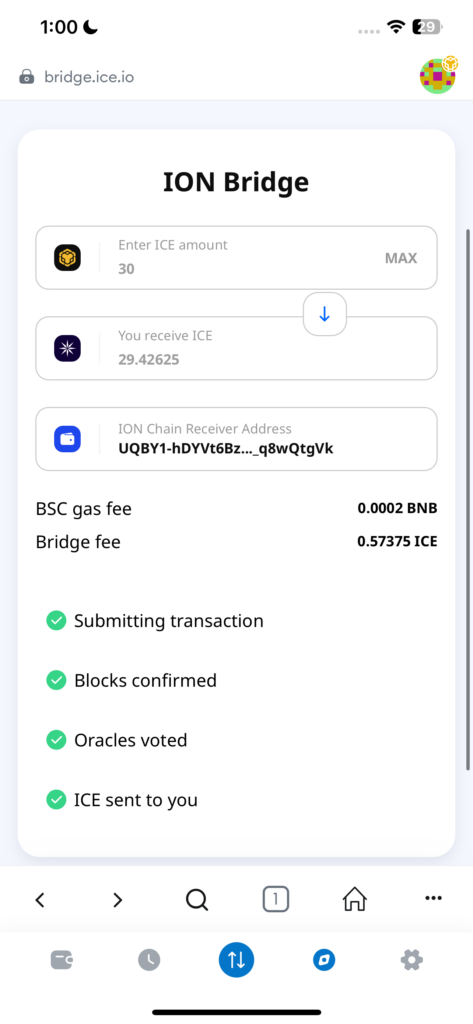
Γεφυρώσατε επιτυχώς τα Tokens σας στο ION Blockchain! 🎉
Τα κουπόνια σας είναι τώρα στο ION Blockchain και έτοιμα για χρήση.
Πώς να γεφυρώσετε από το ION Blockchain στο BSC (Desktop Guide)
Αν θέλετε να γεφυρώσετε τα token σας από το ION Blockchain πίσω στο Binance Smart Chain, ακολουθήστε προσεκτικά αυτόν τον οδηγό.
Πριν ξεκινήσετε
- Βεβαιωθείτε ότι έχετε προσθέσει την επέκταση ION Wallet Chrome, όπου αποθηκεύονται επί του παρόντος τα κουπόνια σας.
- Βεβαιωθείτε ότι έχετε προσθέσει την επέκταση MetaMask Chrome και έχετε συνδεθεί με την BSC, ώστε να μπορείτε να λαμβάνετε τα κουπόνια.
💡 Σημείωση: Η γεφύρωση από το ION στο BSC είναι διαθέσιμη μόνο στην επιφάνεια εργασίας.
Βήμα 1: Επισκεφθείτε τη Γέφυρα ION
- Ανοίξτε το πρόγραμμα περιήγησής σας και μεταβείτε στη διεύθυνση bridgeice.io.
Αυτή είναι η επίσημη πλατφόρμα για τη γεφύρωση μεταξύ ION Blockchain και BSC.

Βήμα 2: Αλλάξτε την κατεύθυνση σε ION → BSC
- Εντοπίστε τον επιλογέα κατεύθυνσης αλυσίδας στη διεπαφή γέφυρας.
- Κάντε κλικ στο κουμπί με το βέλος για να μεταβείτε από το ION Blockchain στο BSC.
- Επιβεβαιώστε την κατεύθυνση ελέγχοντας τα εικονίδια της αλυσίδας (ION στο πάνω μέρος, BSC στο κάτω μέρος).
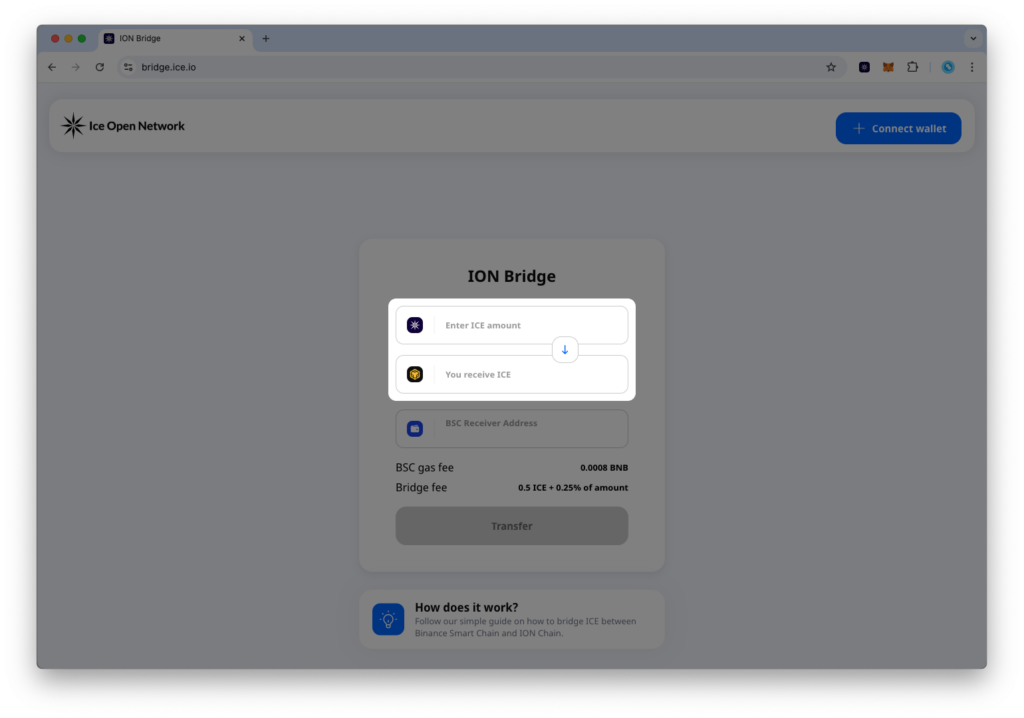
Βήμα 3: Συνδέστε το πορτοφόλι ION
- Κάντε κλικ στο Connect Wallet (Σύνδεση πορτοφολιού ) στην επάνω δεξιά γωνία.
- Επιλέξτε ION Wallet και εγκρίνετε τη σύνδεση.
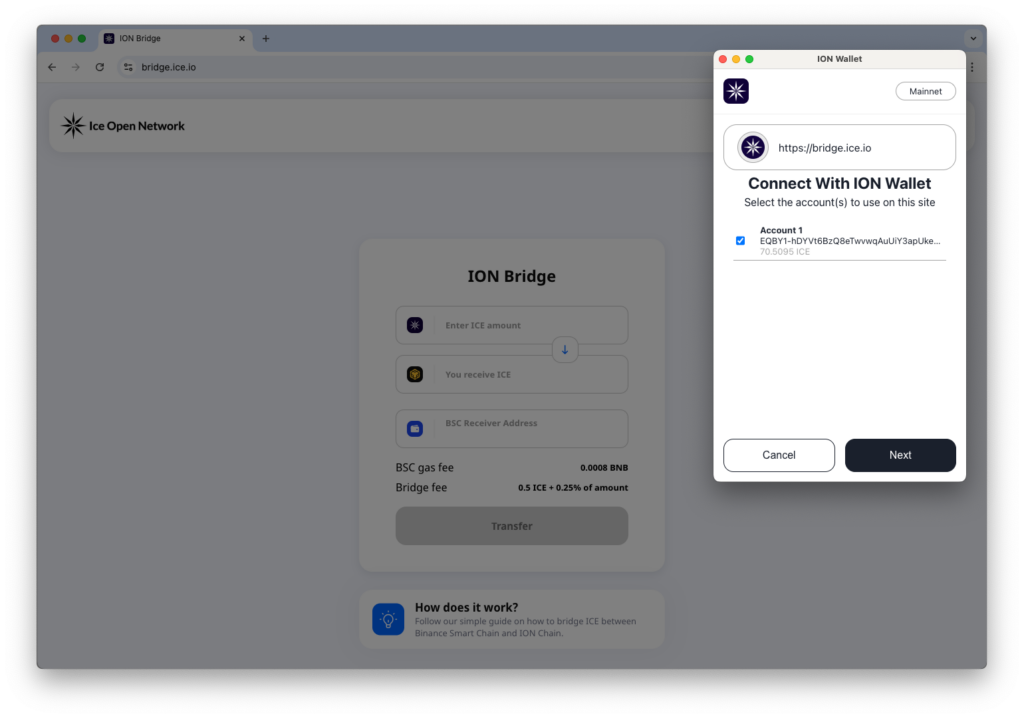
Βήμα 4: Πληκτρολογήστε το ποσό των Tokens για τη Γέφυρα
- Εισάγετε τον αριθμό των μαρκών που θέλετε να γεφυρώσετε.
- Αν θέλετε να στείλετε όλα τα κουπόνια σας, κάντε κλικ στο MAX.
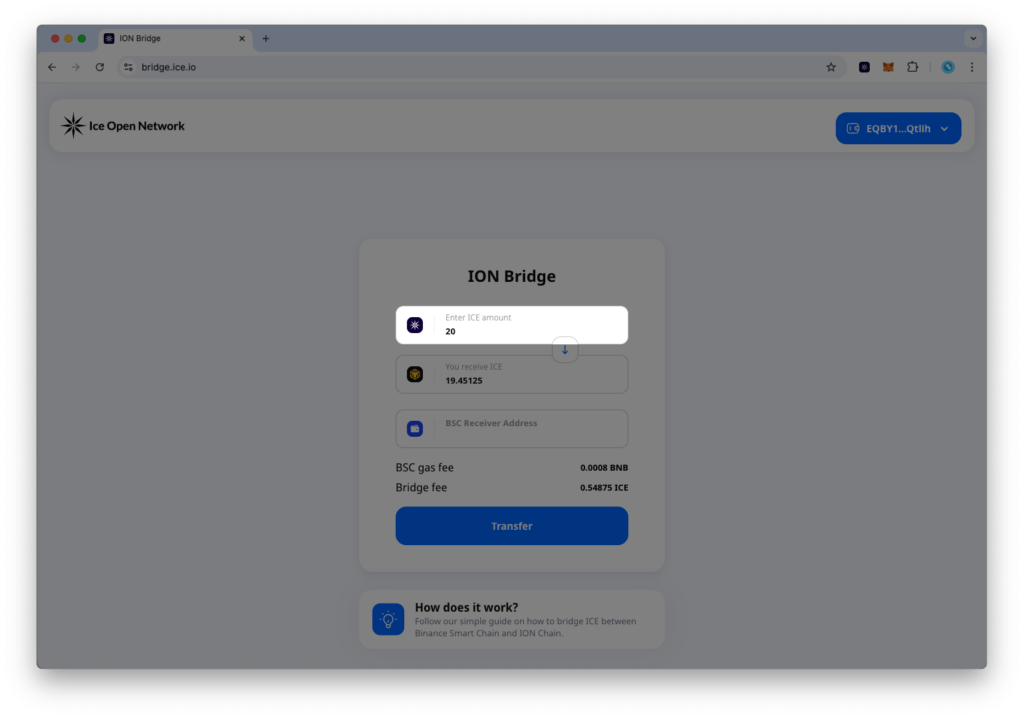
Βήμα 5: Επικόλληση της διεύθυνσης BSC
- Ανοίξτε την επέκταση MetaMask Chrome.
- Αντιγράψτε τη διεύθυνση BSC στην οποία θέλετε να λαμβάνετε τα κουπόνια σας.
- Επιστρέψτε στη διασύνδεση γέφυρας και επικολλήστε τη διεύθυνση BSC στο καθορισμένο πεδίο.
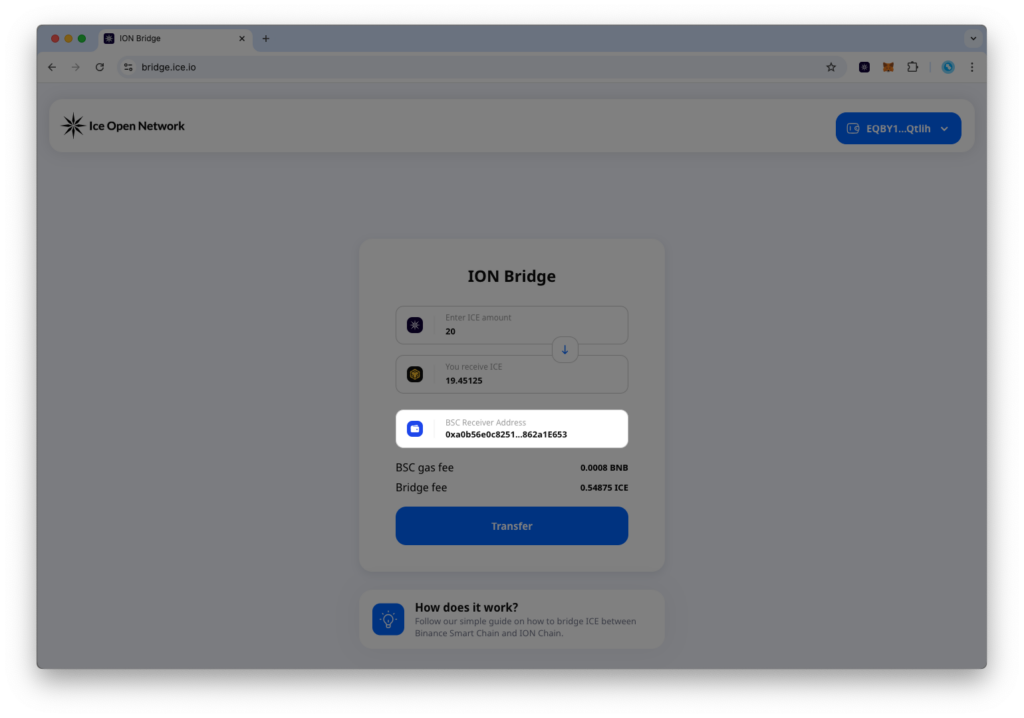
Βήμα 6: Ξεκινήστε τη μεταφορά
- Κάντε κλικ στο κουμπί Μεταφορά για να ξεκινήσει η διαδικασία μεταφοράς των μαρκών σας.
- Θα εμφανιστεί ένα αναδυόμενο παράθυρο του ION Wallet που θα ζητά επιβεβαίωση.
- Ελέγξτε τις λεπτομέρειες της συναλλαγής και κάντε κλικ στο κουμπί Επιβεβαίωση.

Βήμα 7: Περιμένετε να ολοκληρωθεί η πρώτη συναλλαγή
- Η πρώτη συναλλαγή θα διεκπεραιωθεί στο ION Blockchain.
- Μόλις ολοκληρωθεί, θα εμφανιστεί ένα κουμπί "Get ION " στη διεπαφή της γέφυρας.
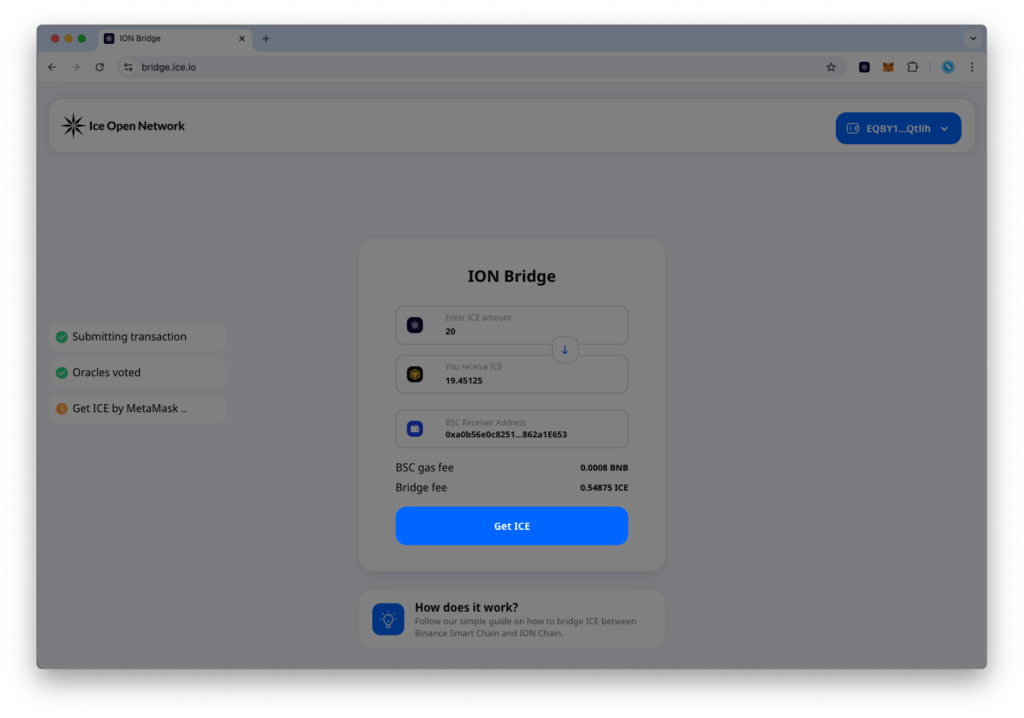
Βήμα 8: Διεκδίκηση ION στο BSC
- Κάντε κλικ στο κουμπί "Get ION" για να προχωρήσετε.
- Θα εμφανιστεί ένα αναδυόμενο παράθυρο MetaMask για επιβεβαίωση της συναλλαγής.
- Έγκριση των δύο συναλλαγών MetaMask για την ολοκλήρωση της μεταφοράς από την ION στην BSC.
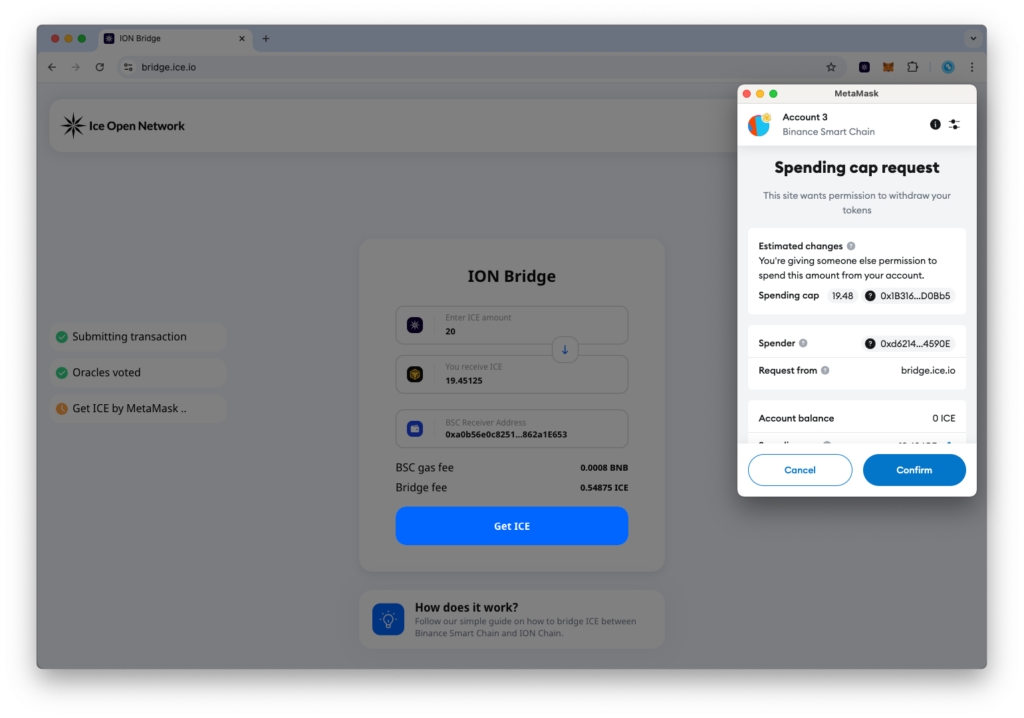
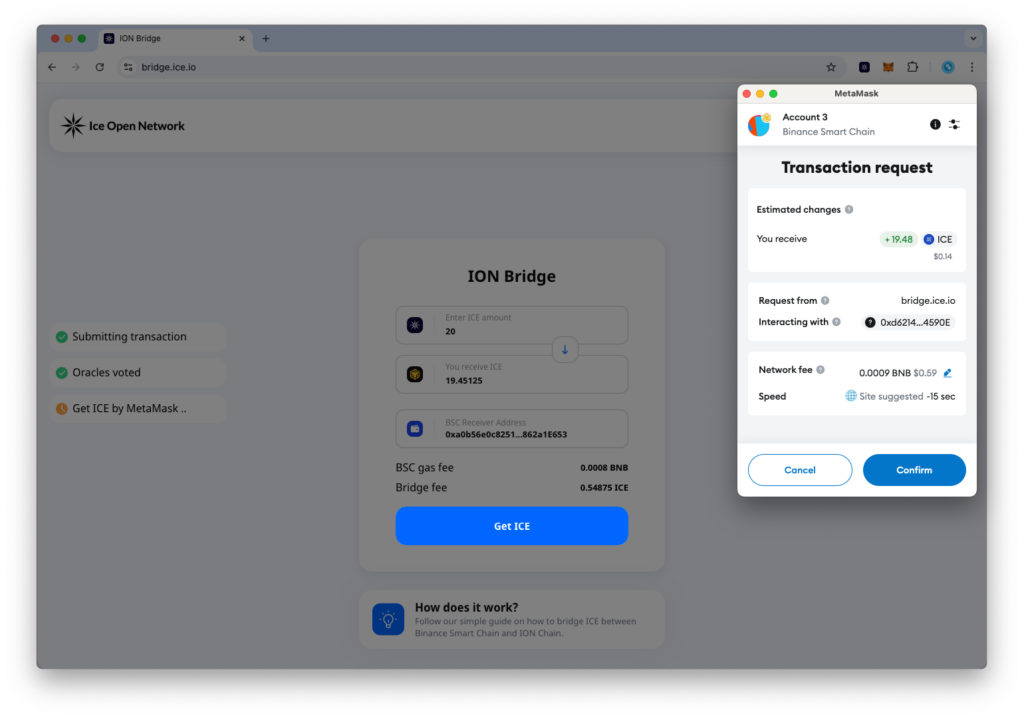
Βήμα 9: Περιμένετε την τελική επιβεβαίωση
- Η γέφυρα ION θα επεξεργαστεί τη συναλλαγή στο BSC.
- Μόλις επιβεβαιωθεί, τα κουπόνια ION θα είναι διαθέσιμα στο MetaMask πορτοφόλι σας στην BSC.
- Μπορείτε να ελέγξετε την κατάσταση της συναλλαγής στον ION Explorer και στο BscScan.
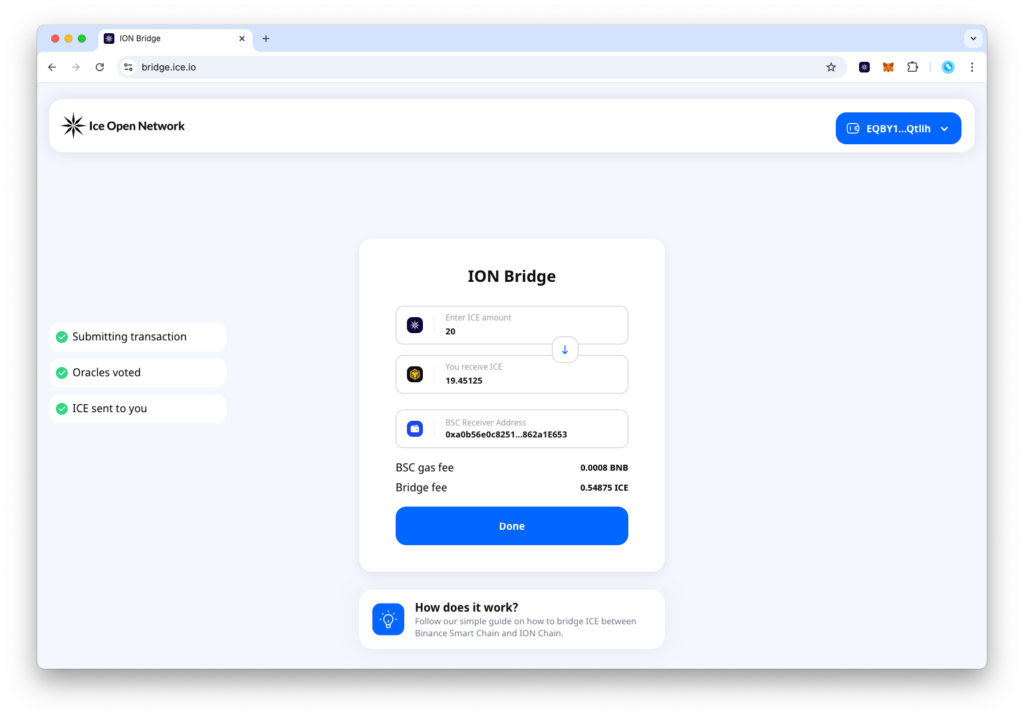
Γεφυρώσατε επιτυχώς τα Tokens σας στην έξυπνη αλυσίδα Binance! 🎉
Οι μάρκες ION σας είναι τώρα στην έξυπνη αλυσίδα Binance και έτοιμες για χρήση.
Ελπίζουμε να βρήκατε αυτό το σεμινάριο χρήσιμο και να γεφυρώσατε τα tokens σας με επιτυχία, αλλά αν αντιμετωπίσατε κάποιο πρόβλημα, μπορείτε να επικοινωνήσετε μαζί μας στο ice